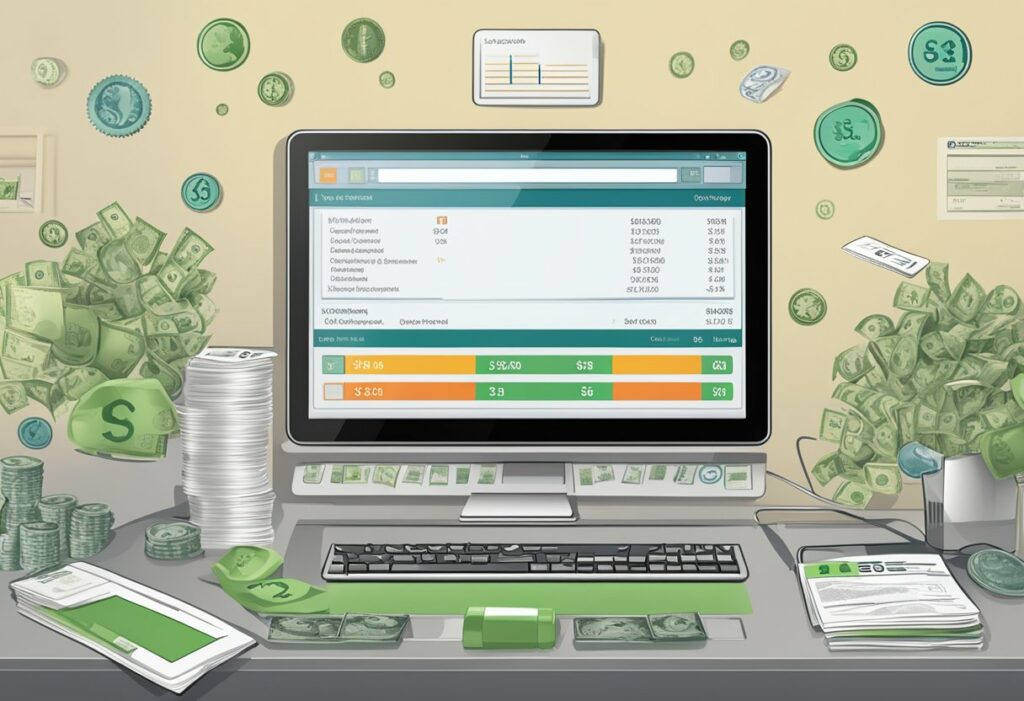I det här blogginlägget visar vi hur du byter och laddar upp ett WordPress tema. Själva processen är väldigt enkelt. Frågan blir till slut vilket tema som man ska välja.
1. Börja med att logga in på WordPress
2. Gå sedan till ”Utseende” i adminpanelen och välj ”Teman”
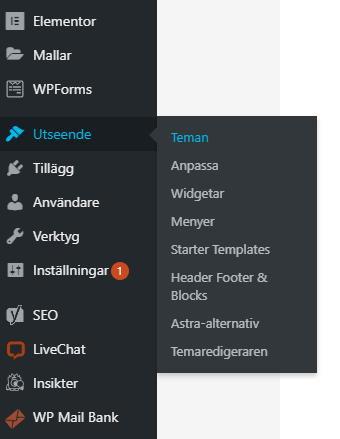
3. Nu kommer det att dyka upp några teman men för att välja bland flera teman så trycker du på ”Lägg till nytt”
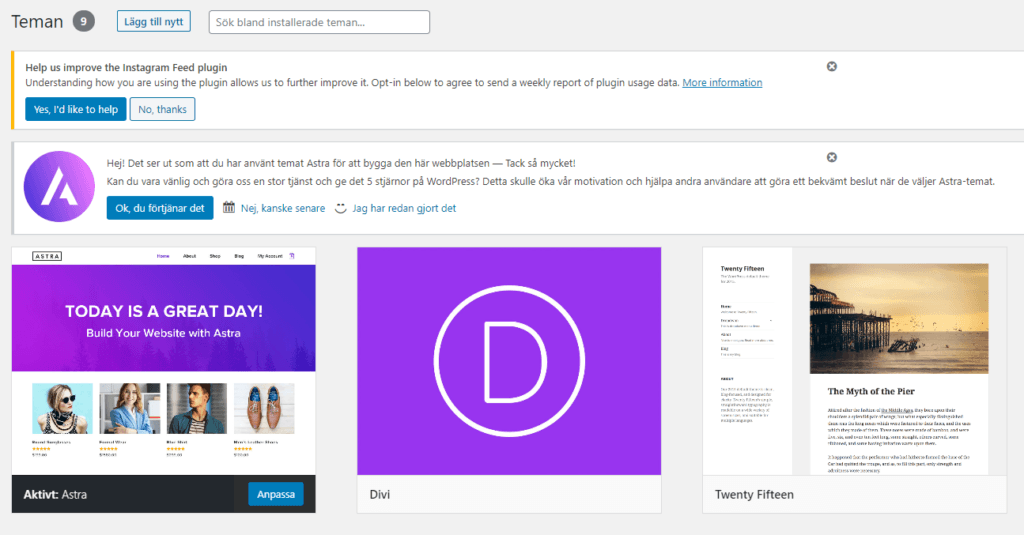
Det går att välja bland ett flertal gratis teman. Vill man ha lite mer avancerade funktioner och design brukar det finnas så kallade premium teman.
4. Sen när du har hittat ett tema som du vill använda så trycker du på det och väljer sedan ”Aktivera”. Det går också att ladda upp ett tema direkt från datorn om du vill det.
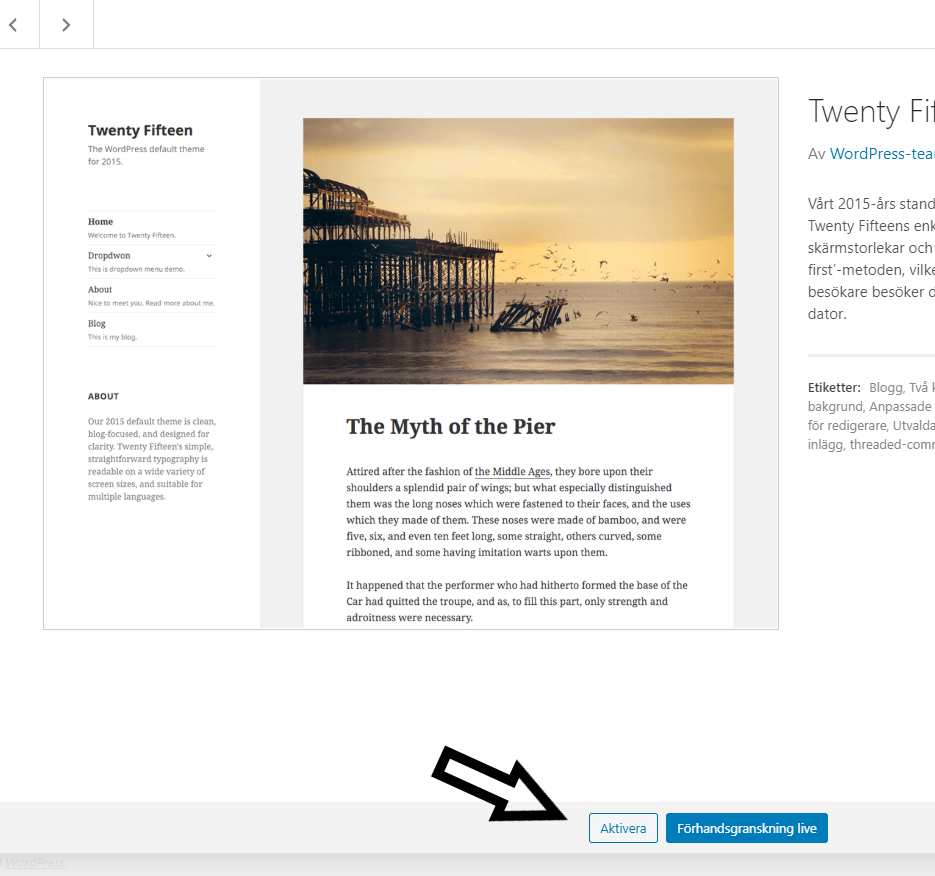

Har du några frågor kring WordPress? Kontakta gärna oss så hjälper vi dig.
Behöver du ha hjälp med att byta WordPress tema eller utveckla din hemsida så är vi är ett företag inom digital marknadsföring med fokus på webbsidor, SEO och onlineannonsering som kan hjälpa dig med detta.
Kontakta oss via tel: 0150-103 21 eller via vår mail: info@sormlandswebbyra.se
Tips på läsning: